چگونه کش اپلیکیشنهای اندروید را حذف کنیم؟ – آموزش گام به گام
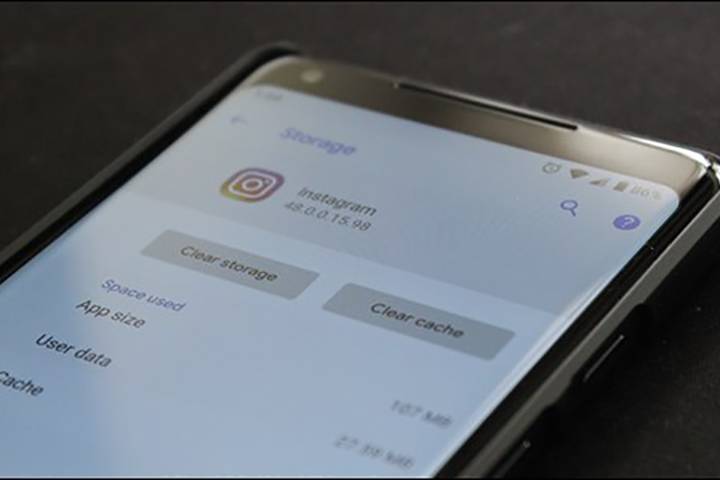
قطعا برایتان پیش آمده است که اپلیکیشنی را اجرا کردهاید و بدون هیچ دلیلی متوقف شده است. در چنین مواقعی، بیشک مشکلی در اپلیکیشن وجود دارد که باید رفع شود، ولی گاهی اوقات ممکن است با حذف کش اپلیکیشن، این مشکل بر طرف گردد.
همانند هر سیستمعامل دیگری، اندروید نیز اطلاعاتی نظیر تنظیمات و حسابهای کاربری هر اپلیکیشن را در جایی ذخیره میکند. به همین دلیل است که در هنگام اجرای اپلیکیشنهایی همانند اینستاگرام و فیسبوک نیازی ندارید که هر دفعه اطلاعات کاربری خود را وارد کنید. مشکل از آنجایی پیش میآید که گاهی اوقات این اطلاعات خراب شده و ساختار صحیح خود را از دست میدهند.
در هر اپلیکیشن، دو نوع فایل پایه وجود دارد که قادر به حذف آنها هستید؛ فایل «کش» (Cache) و فایل «دادهها» (Data). فایلهای کش در واقع اطلاعات موقتی هستند که اپلیکیشن شما دانلود کرده است. برای مثال، زمانی که یک موسیقی را «استریم» (Stream) میکنید، ممکن است اپلیکیشنتان آن را از پیش دانلود کند تا در حین گوش دادن به آن، قطعی به وجود نیاید. اینطور فایلها به عنوان فایل کش ذخیره میشوند. پس از حذف کردن حافظهی کش، اپلیکیشن شما باید تمامی اطلاعات آن را مجددا ایجاد نماید. معمولا با حذف این فایلها به مشکل خاصی بر نمیخورید.
از طرفی دیگر، فایل دادهها شامل اطلاعات مهمی میشوند که اپلیکیشن در دستگاه شما ذخیره کرده است. این اطلاعات شامل اطلاعات کاربری، تنظیمات اپلیکیشن و امثال آن میشود. هنگامی که دادههای اپلیکیشن را حذف میکنید، همانند این میماند که اپلیکیشن را حذف کرده و دوباره نصب نموده باشید. این کار تمام اطلاعات ذخیره شده توسط اپلیکیشن را پاک کرده و آن را مجبور میکند که کار خود را از نو آغاز نماید. حذف این فایل راه حلی است که در بدترین حالت باید استفاده کنید. یعنی اگر حذف کردن حافظهی کش مشکل شما را بر طرف نکرد، این کار میتواند به رفع آن کمک کند.
چگونه فایل کش و دادههای اپلیکیشن را حذف کنیم؟
اگر با اپلیکیشنی به مشکل خوردهاید، بهتر است ابتدا کش آن را حذف نمایید. ممکن است این فایل باعث مشکلات شما نباشد، ولی از آنجایی که انجام این کار آسان بوده و ضرری به شما یا اپلیکیشنتان نمیرساند، بهتر است اولین قدمی باشد که در راه رفع مشکلات آن بر میدارید.
در زیر مراحل حذف حافظهی کش آمده است. از آنجایی که نامهای فارسی ارائه شده برای بخش تنظیمات اندروید میتواند بر اساس سازندهی دستگاه شما متفاوت باشد، از نام انگلیسی آنها استفاده شده است. با استفاده از تصاویر موجود میتوانید به سادگی مسیر خود را در گوشیهای فارسی زبان نیز بیابید.
برای این کار، ابتدا وارد منوی «Settings» شده و سپس به بخش «Apps & Notifications» بروید.
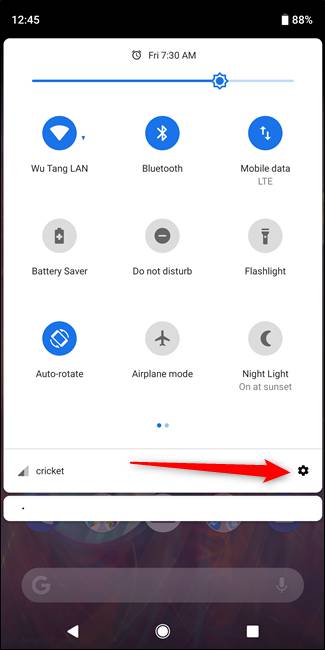
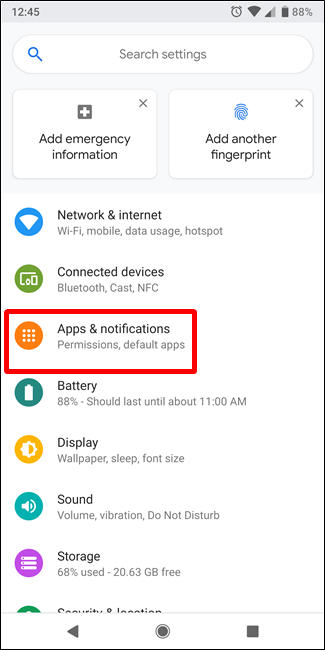
اگر در دستگاهتان اندروید 8 به بالا نصب باشد، باید ابتدا روی گزینهی «See All Apps» ضربه بزنید تا لیست کامل اپلیکیشنها برایتان نمایان شود. برای اندرویدهای قدیمیتر، در همین لیست تنها کافی است نرمافزار مشکلدار خود را پیدا کنید.
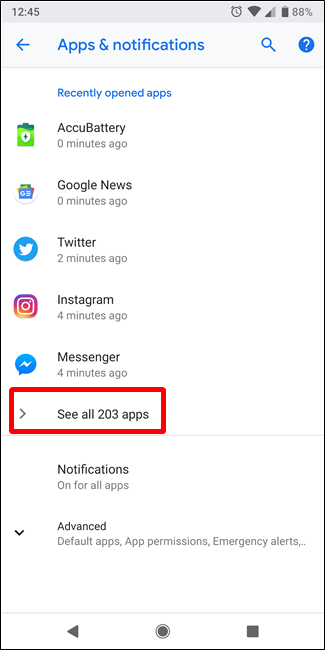
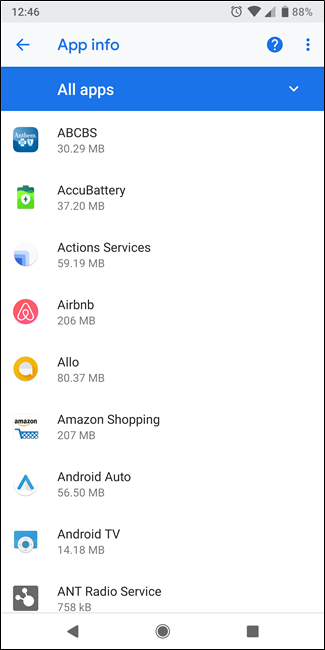
پس از پیدا کردن اپلیکیشن خود در لیست، ابتدا باید آن را متوقف کنید. برای این کار بر روی گزینهی «Force Stop» ضربه بزنید و در پیامی که نمایش داده میشود، گزینهی «OK» را برگزینید.
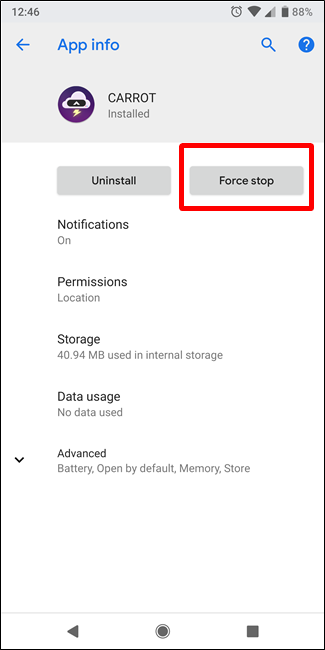
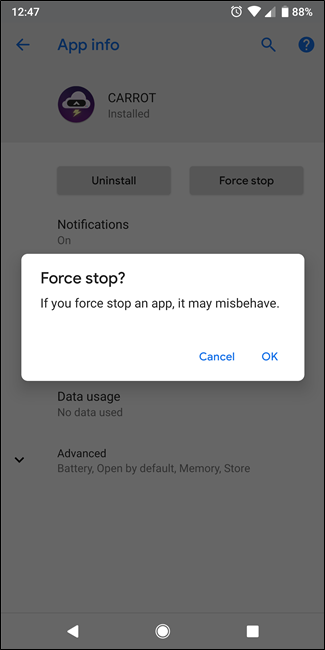
پس از بسته شدن اپلیکیشن، وارد گزینهی «Storage» شوید.
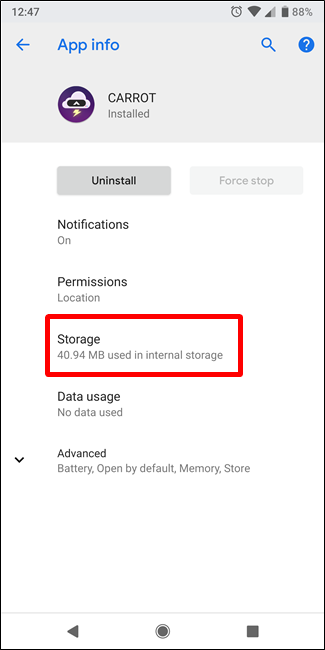
در منوی «Storage»، گزینهی «Clear Cache» را انتخاب کنید.
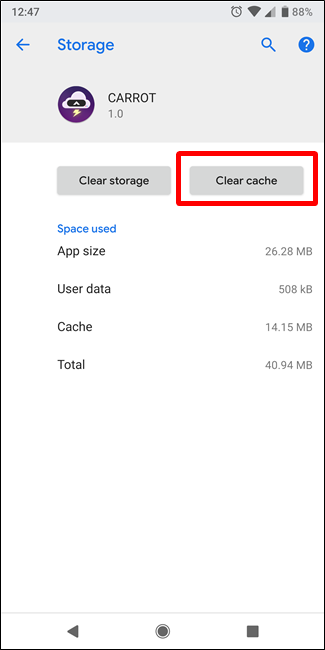
اینک اپلیکیشن را مجددا اجرا نمایید. اگر مشکل همچنان وجود داشت، مراحل بالا را تکرار کرده و به جای «Clear Cache»، گزینهی «Clear Storage» (یا «Clear Data») را بزنید. فقط توجه داشته باشید که با این کار، تمام دادههای مربوط به اپلیکیشن شما حذف خواهند شد.
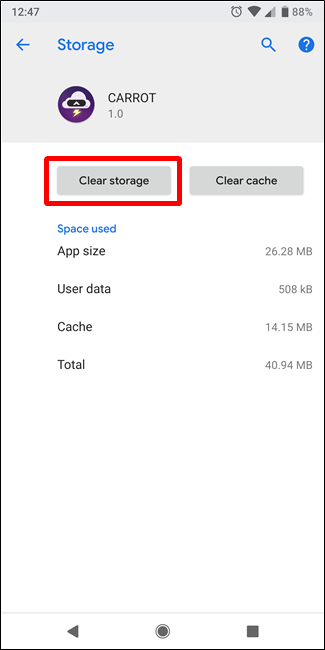
دفعهی بعدی که اپلیکیشن را اجرا کنید، همانند بار اول خواهد بود و باید اطلاعات اولیه را وارد نمایید، ولی امکان دارد که این کار باعث رفع مشکل شما با آن اپلیکیشن شده باشد.
اگر هیچکدام از این موارد مشکل شما را بر طرف نکند، نمیتوان با اطمینان گفت که مشکل از سمت شما است یا اپلیکیشن. احتمال دارد که دلیل این مشکل یک بروزرسانی ایراد دار از سمت توسعه دهنده باشد. در چنین شرایطی تنها کاری که میتوانید انجام دهید ارسال گزارش خطا به توسعه دهندگان آن و امیدواری برای رفع مشکل است.
در صورتیکه مطلب بالا برای شما مفید بوده است، احتمال دارد آموزشهایی که در ادامه آمدهاند نیز برایتان کاربردی باشند.
- آموزش مهارتهای اساسی کامپیوتر
- مجموعه آموزشهای برنامهنویسی اندروید
- بازیابی فایلها یا عکسهای حذفشده از حافظه داخلی اندروید
- ۵ روش برای خالی کردن حافظه داخلی دستگاههای اندرویدی
- آزاد کردن حافظه در رایانه به کمک ابزار جدید ویندوز ۱۰
- آموزش حذف کردن حافظه کش در مرورگرهای اصلی
^^









